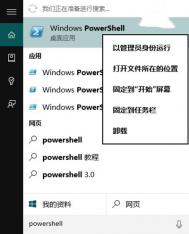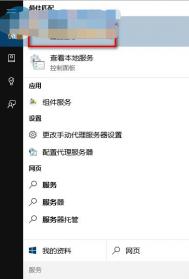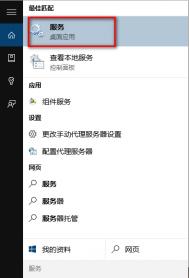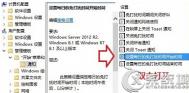Win10应用商店及自带应用出现闪退的最新解决方法介绍
win10自从2015年7月29日发布以来,带来了许多方便的功能。但是win10应用商店却有一个致命的bug--闪退。网络上各种方法也只是治标不治本。
闪退是Win10应用商店及Modern应用经常会出现的问题之一,导致该问题的原因是多方面的,之前脚本之家已经分享了一些解决方法,现在微软Windows问答社区的管理人员分享了新的解决方案,脚本之家整理如下,供遇到问题的朋友们参考。
Windows10应用商店出现闪退可能是Windows License Manager Service(以下简称WLMS)服务无法正常启动导致,系统中对WLMS服务的描述为:为Windows应用商店提供基础结构支持。此服务按需启动,如果禁用此服务,则通过Windows应用商店获得的内容将无法tulaoshi.com正常运行。
启用WLMS服务方法:
• 在Cortana中搜索服务,回车即可打开服务窗口;
• 找到Windows License Manager Service服务,如果发现该服务未启动,右键单击选择启动即可。如下图所示:

• 为了确保该服务能够自动启动,你可以在属性中将其启动类型更改为自动,如下图所示:

以上就是Win10应用商店及自带应用出现闪退的最新解决方法介绍,碰到这样的问题,可以参考上述的操作,希望能给大家带来帮助!
手机win10单手模式怎么用
前不久有人为了偷跑Win10 Mobile Build 10536,结果下了一个有升级BUG的泄露版,现在修复后的Build 10536.1004就发布了。
微软在今天向Insiders用户推送了Windows 10 Mobile Build 10536.1004的fast版。新版本主要还是对功能和性能的优化,包括移动热点、身份验证、图片手势缩放、锁屏界面功能以及开始屏幕加载性能等等。
此外,这次版本中还加入了一个单手模式来应对越来越大的手机屏幕,只要长按开始键就能切换到单手模式。在单手模式下,我们用一只手就可以操控大屏手机。
不过既然是测试版,那就肯定是不完善的,微软已经给出了一些已知的BUG,包括重启后锁屏界面无法看到通知和邮件提示,OneDrive照片上传功能失效等等。

Win10手机版
另外,Lumia手机用户由于在这个版本中没有匹配的Lumia相机应用,因此无法发挥Lumia设备强大的摄像功能,而是要等到Windows 10 Mobile正式推出时才会出现在新版Windows Store中。或是使用Windows Phone恢复工具降级至Windows Phone 8.1,然后安装Lumia相机。
至于已经升级了泄露版的Insider用户,则确认无法升级到修复后的Windows 10 Build 10536(1004),只能先回退到WP8.1,然后再重新加入预览计划。
(本文来源于图老师网站,更多请访问http://m.tulaoshi.com/windowsshi/)Windows 10 Mobile正式版预TuLaoShi.com计将在今年年底前发布。
win10系统更新驱动导致设备异常怎么办
已经有不少用户升级安装了win10系统,不过不少用户反映自己在win10系统下更新驱动后发现设置异常了,这是怎么回事又该怎么办呢,win10系统更新驱动导致设备异常怎么办,下面图老师小编就给大家带来详细的介绍。
1、进入win10系统后,在桌面下按下WIN+X组合键,然后选择设备管理器;

2、打开设备管理器后,找到你刚安装驱动的设备,然后右键点击属性(下面以摄像头为例,其他设备操作相同)

3、打开设备属性后,切换到驱动程序标签页,然后点击滚回驱动程序按钮;(如果没有更新过驱动,那么这个按钮将Tulaoshi.com是灰色的无法点击)

4、这时系统会弹出提示框,我们不用理会,点击是,就开始滚回操作。
如果你的win10系统更新驱动导致了设备异常就可以通过上诉方法进行解决哦,希望对大家有用
Win10怎么把常用设置固定到开始菜单中
很多朋友在升级到win10系统后,发现一些自己常用的设置在开始菜单中找不到,不过win10新增了一个大头针固定功能,可以帮助大家把一些常用的设置固定到开始菜单中方便大家更好的使用,那么Win10怎么把常用设置固定到开始菜单中,下面图老师小编就给大家 带来详细的介绍。
1、打开设置,然后进入想要固定到开始菜单的设置项,例如进入系统/平板电脑模式设置项。这时你会在窗口顶部搜索框的左侧看到一个大头针状的固定图标。

2、点击该图标即可把平板电脑模式设置项固定到Win10开始菜单中

3、对Win10系统里的各项设置比如声音、日期、软件不满意,都可以进入设置进行修改。如果对某个项目经常操作,那就可以把这个项目固定在开始菜单,以后可快速打开,不用进入设置翻箱倒柜寻找。
这样你就可以根据自己的需要把一些常用设置固定到开始菜单中哦,希望对大家有用。
Win10 build 10240右键菜单中新建项的二级菜单太多了怎么解决?
很多用户反映,在安装Windows10的10240版的系统使用了没有多长时间之后,桌面右键菜单新建项中的二级菜单不知怎么的越来越多了,有13项之多,有很多是从来都没有用过的,那么如何把不需要菜单精简掉呢?下面图老师小编就为大家介绍Win10 build 10240右键菜单中新建项的二级菜单太多了的解决方法,一起来看看吧

精简Windows10系统桌面右键菜单中新建项二级菜单的方法
第一步:下载、安装软媒魔方软件(略)。
2015-08-26
第二步:精简系统桌面右键菜单中新建项的二级菜单。
(本文来源于图老师网站,更多请访问http://m.tulaoshi.com/windowsshi/)点击软媒魔方图标,启动软媒魔方程序,在打开的软媒魔方窗口,点击:设置大师;

在打开的软媒设置大师窗口,我们左键点击:右键菜单;

紧接着我们点击左侧的新建菜单;

在新建菜单对应的右侧窗口,我们可以看到:桌面右键菜单新建项中的二级菜单都显示在这个窗口中;

现在就看我们不需要新建项中的哪些二级菜单了,点击不需要的菜单复选框打勾,再点击:删除;

点击删除以后,会弹出一个信息提示框:您确定要删除选定项吗?点击:确定;

我们点击确定以后,就只保留了没有打勾的二级菜单项了。

右键点击系统桌面空白处,查看新建项的二级菜单,也只保留了三项菜单。

以上就是Win10 build 10240右键菜单中新建项的二级菜单太多了解决的方法,供朋友们参考。